Excel'de bir hücrenin resim içerip içermediğini nasıl kontrol edebilirim?
Excel'de etkin bir çalışma sayfasındaki tüm resimleri bulmak ve seçmek kolaydır. Ancak bir hücrenin Excel'de resim içerip içermediğini nasıl kontrol edeceğinizi biliyor musunuz? Bu makaledeki yöntem size yardımcı olabilir.
VBA kodu ile bir hücrenin resim içerip içermediğini kontrol edin
VBA kodu ile bir hücrenin resim içerip içermediğini kontrol edin
Aşağıdaki VBA kodu, bir hücrenin resim içerip içermediğini kontrol etmenize yardımcı olabilir. Lütfen aşağıdaki adımları izleyin.
1. Belirli bir hücrede resim olup olmadığını kontrol etmek istediğiniz çalışma sayfasını açın, ardından Microsoft Visual Basic for Applications penceresini açmak için Alt + F11 tuşlarına basın.
2. Microsoft Visual Basic for Applications penceresinde, Ekle > Modül'e tıklayın. Ardından VBA kodunu Kod penceresine kopyalayıp yapıştırın.
VBA kodu: Excel'de bir hücrenin resim içerip içermediğini kontrol edin
Sub CellHasPicture()
Dim xRg As Range
Dim xShape As Shape
Dim xFlag As Boolean
On Error Resume Next
Set xRg = Application.InputBox("Please enter the cell address:", "KuTools For Excel", Selection.Address, , , , , 8)
If xRg Is Nothing Then Exit Sub
xFlag = False
For Each xShape In ActiveSheet.Shapes
If xShape.TopLeftCell.Address = xRg.Address Then
xFlag = True
End If
Next
If xFlag Then
MsgBox "Image exists!"
Else
MsgBox "Image does not exist"
End If
End Sub3. Kodu çalıştırmak için F5 tuşuna basın. Açılan Kutools for Excel iletişim kutusunda, resim olup olmadığını kontrol etmek istediğiniz hücre adresini girin ve ardından Tamam düğmesine tıklayın. Ekran görüntüsüne bakın:
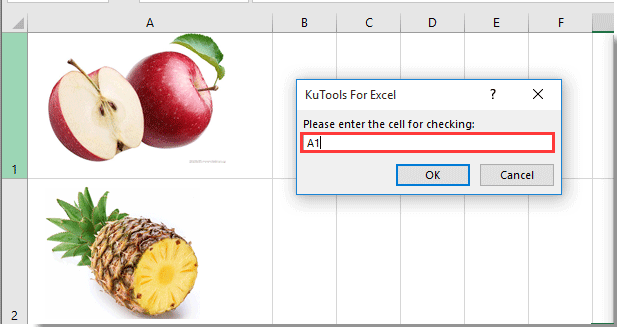
4. Aşağıda gösterildiği gibi, belirtilen hücrede bir resim olup olmadığını belirten bir iletişim kutusu görünecektir.
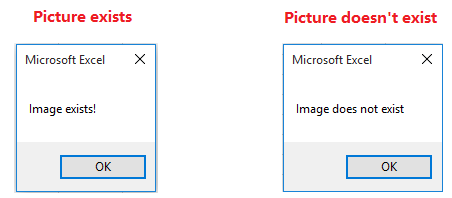
İlgili Makaleler:
- Excel'de tüm resimleri otomatik olarak hücrelerle birlikte taşımayı ve boyutlandırmayı nasıl yapabilirim?
- Excel'de bir hücrede resmi nasıl ortalarım?
- Excel'de hücre değerine göre dinamik olarak hücreye resim veya fotoğraf nasıl eklenir?
- Excel'de üzerine tıklandığında resmi nasıl büyütürüm?
En İyi Ofis Verimlilik Araçları
Kutools for Excel ile Excel becerilerinizi güçlendirin ve benzersiz bir verimlilik deneyimi yaşayın. Kutools for Excel, üretkenliği artırmak ve zamandan tasarruf etmek için300'den fazla Gelişmiş Özellik sunuyor. İhtiyacınız olan özelliği almak için buraya tıklayın...
Office Tab, Ofis uygulamalarına sekmeli arayüz kazandırır ve işinizi çok daha kolaylaştırır.
- Word, Excel, PowerPoint'te sekmeli düzenleme ve okuma işlevini etkinleştirin.
- Yeni pencereler yerine aynı pencerede yeni sekmelerde birden fazla belge açıp oluşturun.
- Verimliliğinizi %50 artırır ve her gün yüzlerce mouse tıklaması azaltır!
Tüm Kutools eklentileri. Tek kurulum
Kutools for Office paketi, Excel, Word, Outlook & PowerPoint için eklentileri ve Office Tab Pro'yu bir araya getirir; Office uygulamalarında çalışan ekipler için ideal bir çözümdür.
- Hepsi bir arada paket — Excel, Word, Outlook & PowerPoint eklentileri + Office Tab Pro
- Tek kurulum, tek lisans — dakikalar içinde kurulun (MSI hazır)
- Birlikte daha verimli — Ofis uygulamalarında hızlı üretkenlik
- 30 günlük tam özellikli deneme — kayıt yok, kredi kartı yok
- En iyi değer — tek tek eklenti almak yerine tasarruf edin